很多時候我們需要設置word文件的頁眉頁腳,那麼當我們在處理很多個word文件的時候,有沒有辦法能夠批量的將這些word文件的頁眉或者word文件的頁腳統一設置為我們想要的頁眉或者頁腳呢? 現在就告訴大家一種簡單的方法去批量設置word文件的頁眉和頁腳。
頁眉和頁腳是我們在操作word文檔經常需要用到的功能,有時候我們給一個word文件設置頁眉頁腳的時候需要註明它的頁眉是什麼和註明它的頁腳是什麼? 那麼當我們設置很多個word文件的時候,這個時候如果我們還是手工的給每一個文件單獨的進行設置頁眉或者單獨的設置頁腳的話就顯得不是很方便,如果我們的文件比較多,比如說有成百上千個word文件都需要設置為統一的相同的頁眉或者相同的頁腳的時候,這個時候如果沒有一個軟件工具能夠幫我們自動化處理的話,這顯然是不太現實的一件事情。
如果我們就僅僅是為了設置相同的頁眉或者相同的頁腳,就花費一個星期的時間,這顯然是很不划算的一件事,這裡呢就告訴大家一種非常簡單的方法,使用一個小軟件,能夠批量的將所有word文件的頁眉和頁腳都設置為我們想要的內容。
有了這個方法之後,我們以後再遇到批量設置很多個word文件的頁眉,或者批量設置很多個word文件的頁腳的時候,就可以使用這種方法來達到批量處理的目的。
打開「我的ABC軟體工具箱」進入到設置word頁眉頁腳的功能,這個功能呢,可以批量的對很多個word文件進行一次性的設置頁眉和一次性批量的設置頁腳。
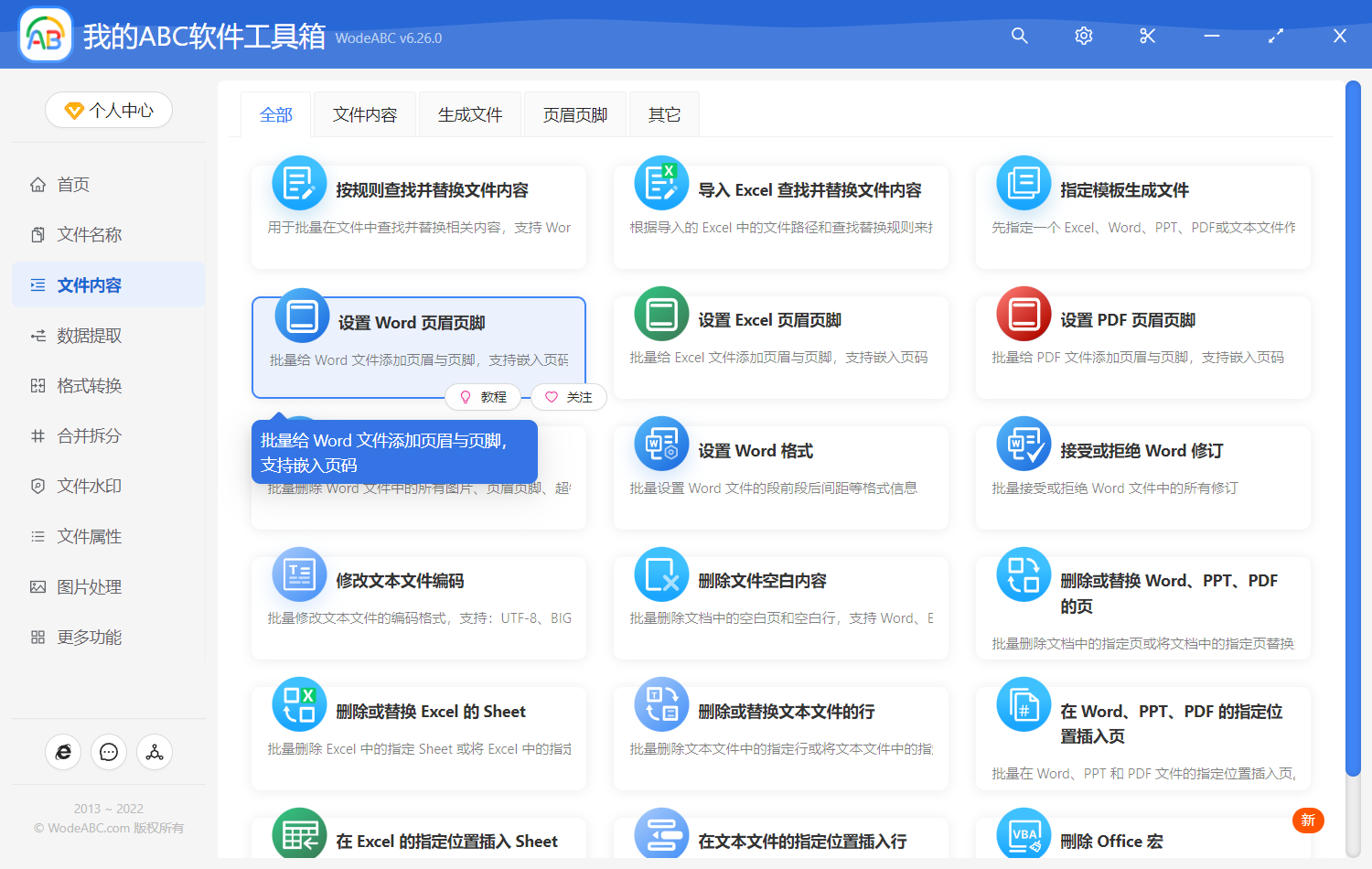
當我們進入到批量設置word文件頁眉頁腳的功能中之後呢,我們直接單擊右上角的添加word文件,這個時候我們把需要處理的word文件統一的添加到下面的列表中,如果我們有1萬個word文件,那麼我們就將這1萬個word文件全部添加到下面的列表中就行了。
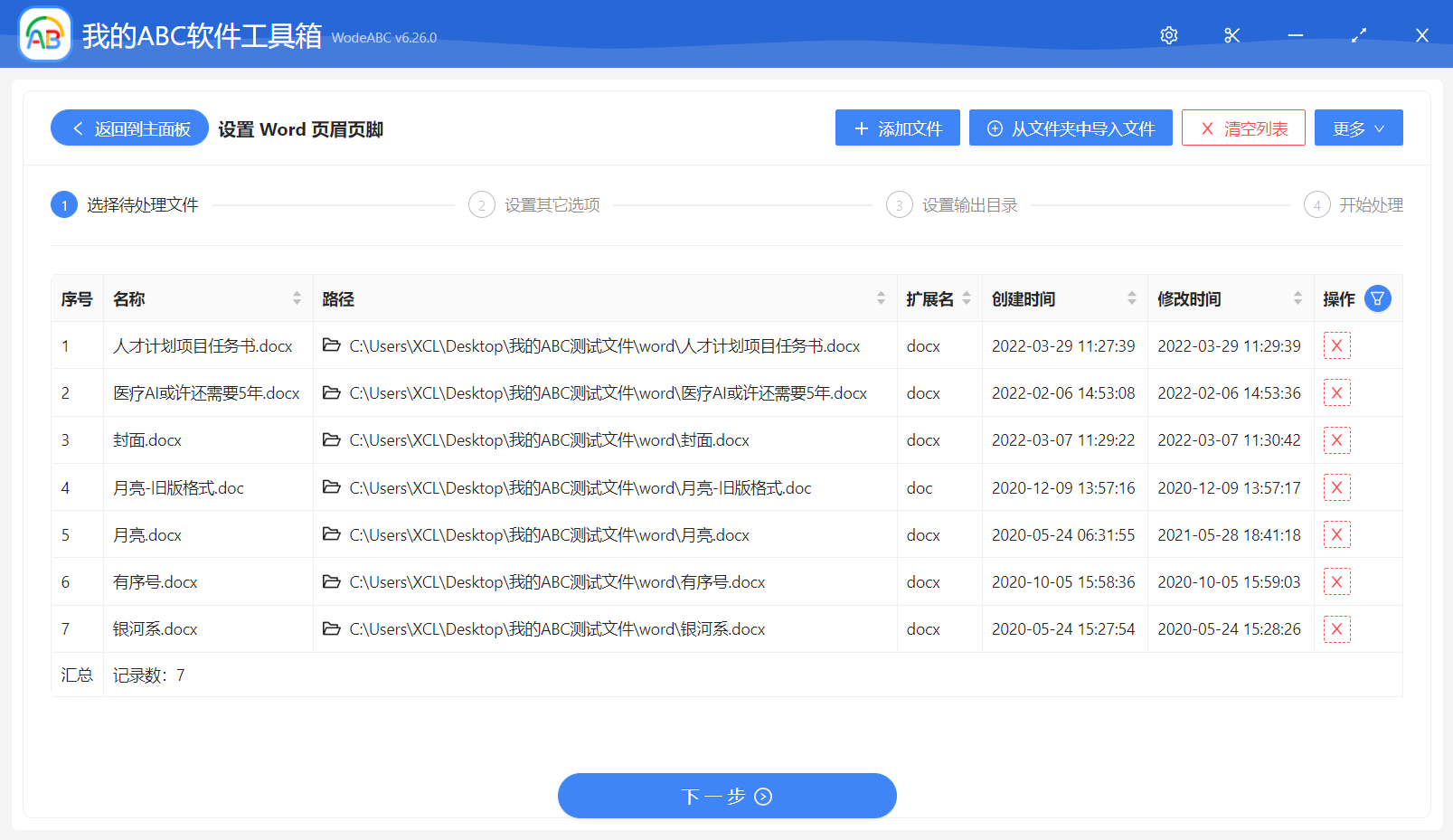
當我們添加完需要處理的word文件之後呢,我們直接單擊下一步,然後這個時候軟件就提示我們設置頁眉頁腳的規則信息,我們這裡選擇批量設置word的頁眉和頁腳,然後我們輸入頁眉和頁腳的文本內容就可以了,注意如果大家需要設置word文件的頁眉頁腳的顏色字體字號,可以選擇從現有的word文件中自動的讀取頁眉和頁腳。
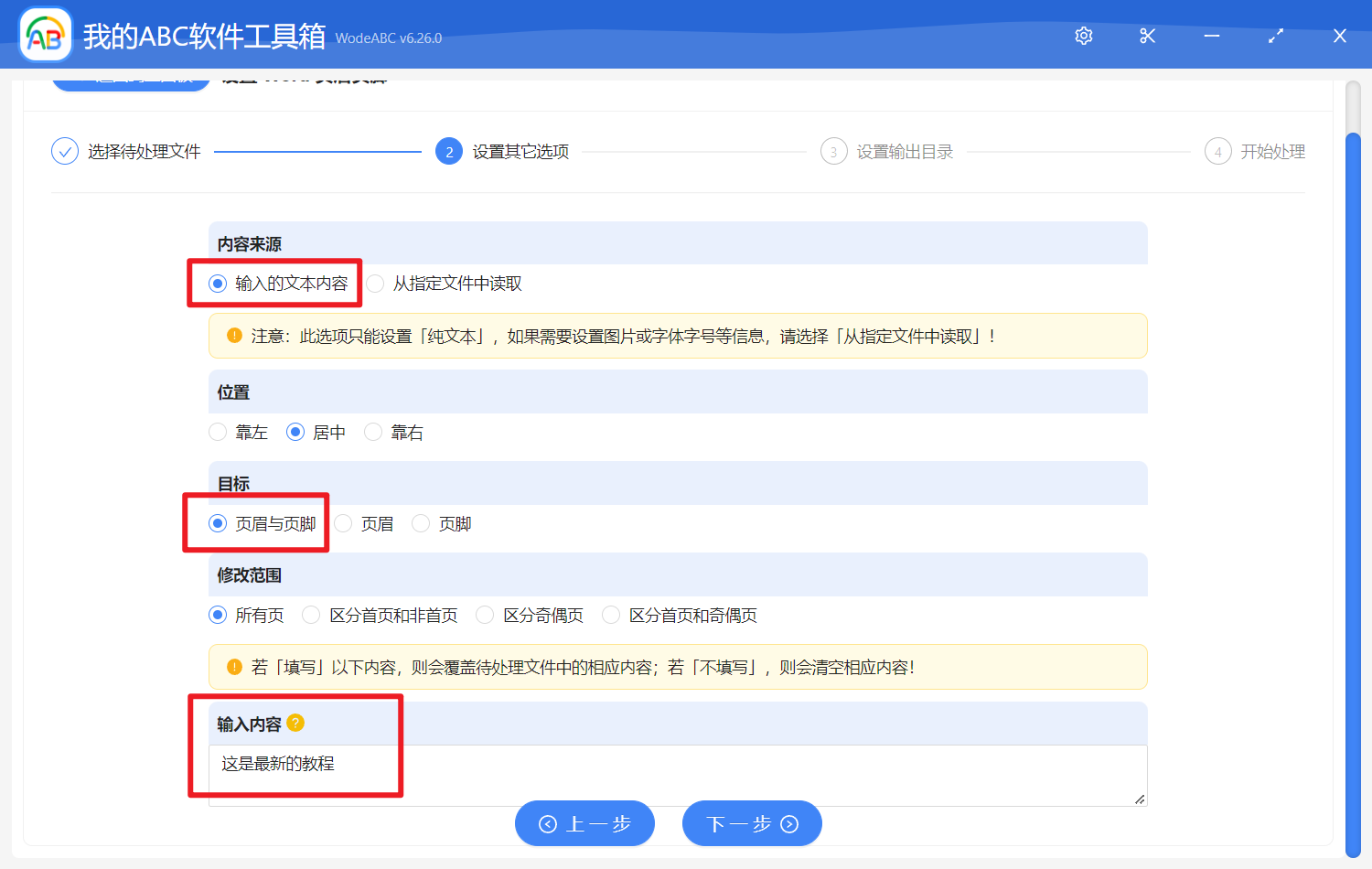
當我們設置完頁眉頁腳的信息之後呢,我們直接單擊下一步,然後這個時候軟件會自動分析我們設置的word文件的頁眉頁腳的信息,然後批量的將我們前面所添加的所有的word文件都添加了統一的頁眉或者統一的頁腳。